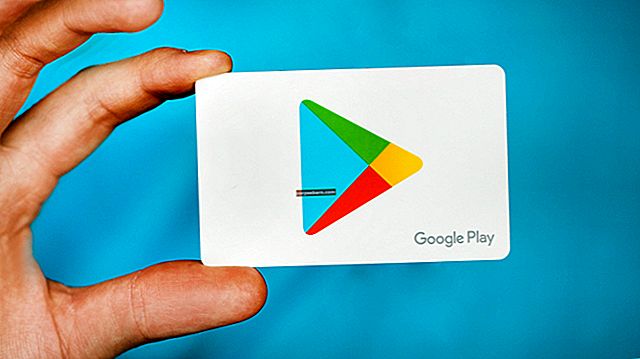Lue ensin: Android-akun tyhjennys
Tässä artikkelissa on muutama ratkaisu hidas latausongelman korjaamiseen Androidissa. Jos G alaxy s3 vie tarpeeksi aikaa täyteen latautumiseen, tämä on täydellinen seurattava artikkeli. Samsung Galaxy S3 on yksi Samsungin suurimmista keksinnöistä, jolla on erinomaiset ominaisuudet. Mutta monet käyttäjät ovat kohdanneet hitaan latausongelman Samsung Galaxy S3: ssa luuri. Jotkut käyttäjät ovat valittaneet, että puhelin latautuu kuitenkin hyvin hitaasti. Joskus puhelimen uudelleenkäynnistyksen jälkeen ja ottamalla akku ja SIM-kortti pois puhelimesta, Samsung Galaxy S3: n hidas latausongelma on ratkaistu väliaikaisesti, mutta ei pysyvästi.
Tässä on joitain ratkaisuja Samsung Galaxy S3: n hitaaseen latausongelmaan.
Katso myös: Kuinka korjata Android 4.4.2 KitKat -akun tyhjennysongelma (ratkaistu)
Ratkaisut hitaaseen latausongelmaan Samsung Galaxy S3: ssa

www.pcadvisor.co.uk
Tapa 1: Järjestelmän kaatopaikka
Järjestelmätila on virheenkorjauspaneeli, jossa voit testata, virheenkorjausta ja suorittaa erilaisia toimintoja. On myös joitain hyödyllisiä toimintoja, jotka lisäävät verkon nopeutta. Seuraa alla mainittuja vaiheita:
- Avaa Dialer
- Valitse * # 9900 #
- Vieritä alaspäin ja napsauta "Low Battery Dump"
- Napauta kytkeäksesi päälle
Tapa 2: Pyyhi välimuistiosio
Monet käyttäjät ratkaisivat ongelman, jonka he pyyhkivät välimuistiosion Samsung Galaxy S3: lla.

www.talkandroid.com
Tämä vaihe tyhjentää puhelimen tallennustilan eri osat, mutta ei poista henkilökohtaisia tietoja. Puhdista välimuistiosio sammuttamalla puhelin ja painamalla Koti-näppäintä, virtanäppäintä ja äänenvoimakkuuden lisäysnäppäintä kokonaan. Kun puhelin alkaa väristä, vapauta virtanäppäin, mutta pidä äänenvoimakkuuden lisäys- ja kotinäppäimiä. Kun näet Android-järjestelmän palautusnäytön, vapauta molemmat näppäimet. Korosta nyt "pyyhi välimuistiosio" painamalla äänenvoimakkuuden vähennyspainiketta. Valitse vaihtoehto pitämällä virtanäppäintä alhaalla ja pyyhi välimuisti. Korosta Käynnistä järjestelmä uudelleen nyt ja käynnistä puhelin painamalla virtapainiketta.
Menetelmä 3: Vihertää
Lataa ja asenna Greenify
Katso parhaat parhaat Samsung Galaxy S3 -säästösovellukset

lifehacker.com
Greenify asettaa sovelluksesi horrostilaan, kun sitä ei käytetä, tämä estää puhelimesi viivästymästä ja poistamasta akkua.
Battery Booster Lite on virtalähteen viritinohjelma, joka antaa sinulle täyden hallinnan akusta ja suorittimesta. Tämä sovellus näyttää, mikä tyhjentää akkua ja kuinka korjata se.
Tapa 4: Taustalla toimivat sovellukset
Joskus hidas latausongelma johtuu sovelluksista, jotka jatkuvat taustalla. Joten vaikka lataat puhelinta tuntikausien jälkeen, se näyttää vain 35%: n tai vähemmän akun varauksesta. Sulje kyseiset sovellukset:
- Pidä Koti-painiketta painettuna ja vapauta se, kun näet äskettäin käytettyjen sovellusten näytön.
- Alareunasta löydät tehtävänhallintapainikkeen. Napauta sitä ja napauta sitten Lopeta kaikki sovellukset.
- Yläosassa on vaihtoehto RAM, napauta sitä ja tyhjennä muisti.

www.youtube.com
Nämä vaiheet sulkevat kaikki taustalla käynnissä olevat sovellukset, kun puhelin latautuu, ja siksi se hidastaa latausprosessia.
Tapa 5: Vikasietotila
Vikasietotilassa voit käynnistää Samsung Galaxy S3: n poistamalla kolmannen osapuolen sovellukset käytöstä. Sitten voit poistaa sovellukset, jotka saattavat aiheuttaa hitaan latausongelman kaikilla Android-laitteilla. Kytke vikasietotila päälle sammuttamalla puhelin ja pitämällä virtapainiketta painettuna. Kun näet näytöllä Samsung Galaxy III, vapauta virtapainike ja pidä äänenvoimakkuuden vähennyspainiketta painettuna. Pidä avainta painettuna, kunnes puhelin käynnistyy uudelleen. Näytön alareunaan ilmestyy "vikasietotila" ja vapauta nyt avain.
Jos puhelin latautuu normaalisti vikasietotilassa, jokin sovelluksista aiheuttaa ongelman. Tällöin voit poistaa sovellukset yksitellen tai suorittaa perusasetusten palautuksen.
Poista sitten kolmannen osapuolen sovellukset valitsemalla Valikko> Asetukset> Lisää> Sovellusten hallinta, Ladattu> napauta haluamaasi sovellusta ja napauta sitten Poista> Ok.
Sammuta vikasietotila painamalla ja pitämällä virtapainiketta painettuna> Käynnistä uudelleen> Ok.
Tapa 6: Master Reset
Perusasetusten palautus poistaa puhelimen sisäisestä tallennustilasta tietoja, kuten kuvia, sisältöä, sovelluksia jne., SD- tai SIM-kortilla olevat tiedot säilyvät. Varmuuskopioi kaikki sisäisen muistin tiedot.
Napauta sitten valikkonäppäintä> Asetukset> Tilit> Varmuuskopioi ja palauta> napauta haluttaessa Automaattinen palautus ja Varmuuskopioi tietoni> Tehdasasetusten palautus> Nollaa laite. Jos näyttö on lukittu, syötä salasana ja napauta Jatka> Poista kaikki.

www.unlockphonetool.com
Katso myös: Kuinka korjata Samsung Galaxy S5: n latausongelma ja hidas lataus
Menetelmä 7: Kalibroi uudelleen
Älä anna Android-puhelimesi akun kuolla kokonaan tai edes olla erittäin alhainen joka kerta, kun käytät sitä. Säännöllinen lataaminen pidentää akun käyttöikää. Jos litiumioniakut ovat ylikuumentuneet tai ylilatautuneet, ne saattavat kärsiä lämpöpäästöistä ja kennojen murtumisesta.
Kuinka kalibroida Android uudelleen?
Valmistajat suosittelevat yleensä kalibrointia 2-3 kuukauden välein.
- Poista akku Android-laitteestasi
- Liitä alkuperäinen laturi Android-laitteeseesi ilman akkua, VIA-virtalähde.
- Jätä se verkkovirtaan 30 minuutiksi.
- Aseta sen jälkeen akku irrottamatta laturia
- Anna sen ladata 100%
- Kun akku on ladattu täyteen. Irrota laturi
- Anna puhelimesi tyhjentyä 0 prosenttiin (vastuuvapaus) (Suorita intensiivisiä suorittimen käyttötehtäviä, pelaa pelejä, suoratoista videoita jne.)
- Toista nämä vaiheet kahdesti.
- Akku saa myöhemmin latausjaksonsa.
- Kun teet tämän joka kolmas kerta 6 kuukauden aikana, akku pysyy hyvässä kunnossa.